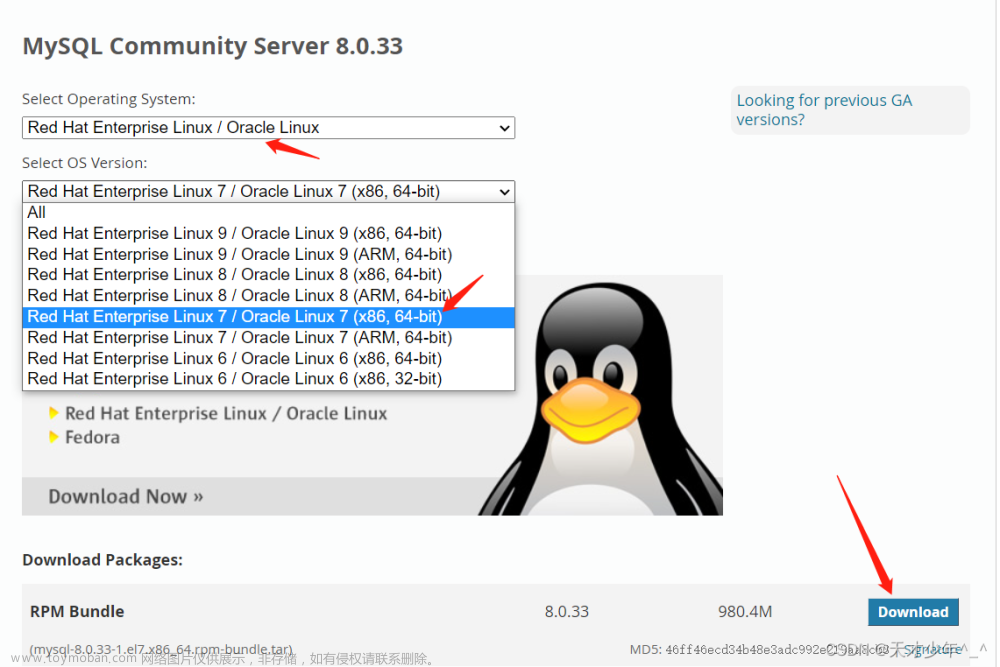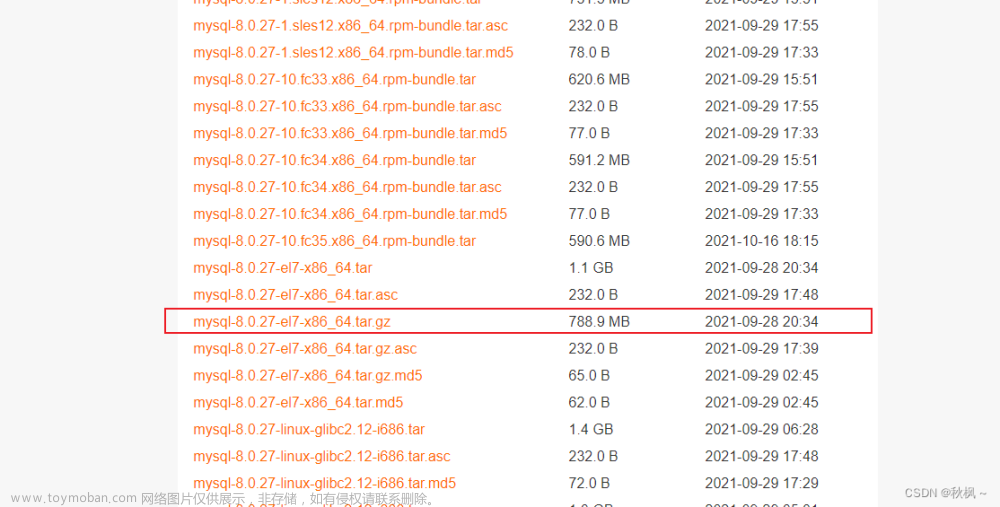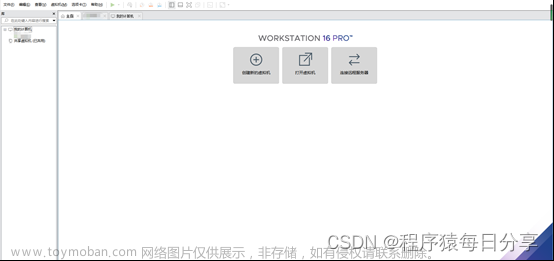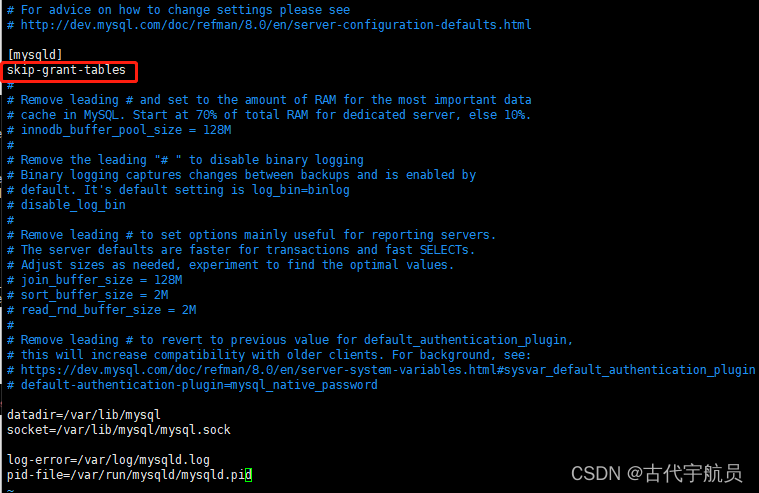环境介绍 :
服务器: 虚拟机
系统版本: CentOS 7
MySQL版本: 8.0
一、卸载MariaDB
1.1 查看版本:通过rpm -qa | grep mariadb 命令查看mariadb 的安装包
rpm -qa | grep mariadb
1.2 卸载:通过rpm -e mariadb-libs-5.5.56-2.el7.x86_64 --nodeps 命令装卸 mariadb
rpm -e mariadb-libs-5.5.56-2.el7.x86_64 --nodeps
1.3 检查是否卸载干净:通过 rpm -qa | grep mariadb 命令再次查看 mariadb 的安装包
rpm -qa | grep mariadb
二、安装MySQL
2.1 创建安装目录
通过 cd /usr/local/ 命令进入根目录下的usr目录下的local目录,这个目录是放一些本地的共享资源的

通过 mkdir mysql 命令 在当前目录下创建一个名为 mysql 的目录

2.2 上传安装包
通过 cd mysql 命令进入 mysql 目录,

上传安装包,并通过 ll 命令查看一下当前目录下的目录结构

2.3 解压安装包
通过 tar -xvf mysql-8.0.25-1.el7.x86_64.rpm-bundle.tar 命令解压 tar 包
tar -xvf mysql-8.0.25-1.el7.x86_64.rpm-bundle.tar
2.4 安装
通过 rpm -ivh mysql-community-common-8.0.25-1.el7.x86_64.rpm --nodeps --force 命令安装 common
rpm -ivh mysql-community-common-8.0.25-1.el7.x86_64.rpm --nodeps --force 命令安装 common
通过 rpm -ivh mysql-community-libs-8.0.25-1.el7.x86_64.rpm --nodeps --force 命令安装 libs
rpm -ivh mysql-community-libs-8.0.25-1.el7.x86_64.rpm --nodeps --force
通过 rpm -ivh mysql-community-client-8.0.25-1.el7.x86_64.rpm --nodeps --force 命令安装 client
rpm -ivh mysql-community-client-8.0.25-1.el7.x86_64.rpm --nodeps --force
通过 rpm -ivh mysql-community-server-8.0.25-1.el7.x86_64.rpm --nodeps --force 命令安装 server
rpm -ivh mysql-community-server-8.0.25-1.el7.x86_64.rpm --nodeps --force
通过 rpm -qa | grep mysql 命令查看 mysql 的安装包
rpm -qa | grep mysql
三、初始化MySQL
3.1 通过以下命令,完成对 mysql 数据库的初始化和相关配置
mysqld --initialize;
chown mysql:mysql /var/lib/mysql -R;
systemctl start mysqld.service;
systemctl enable mysqld;
四、修改密码
4.1 通过 cat /var/log/mysqld.log | grep password 命令查看数据库的密码
cat /var/log/mysqld.log | grep password
)jj5mn,&;>Zq
4.2 使用随便密码登录

4.3 通过 ALTER USER 'root'@'localhost' IDENTIFIED WITH mysql_native_password BY 'root'; 命令来修改密码
ALTER USER 'root'@'localhost' IDENTIFIED WITH mysql_native_password BY 'root'; 
4.4 修改密码重新登录
通过 exit; 命令退出 MySQL,然后通过新密码再次登陆

4.5 远程访问授权
create user 'root'@'%' identified with mysql_native_password by 'root';
grant all privileges on *.* to 'root'@'%' with grant option;
flush privileges;
4.6 修改加密规则
通过 ALTER USER 'root'@'localhost' IDENTIFIED BY 'root' PASSWORD EXPIRE NEVER; 命令修改加密规则,MySql8.0 版本 和 5.0 的加密规则不一样,而现在的可视化工具只支持旧的加密方式。文章来源:https://www.toymoban.com/news/detail-594206.html
ALTER USER 'root'@'localhost' IDENTIFIED BY 'root' PASSWORD EXPIRE NEVER; 
通过 flush privileges; 命令刷新修该后的权限文章来源地址https://www.toymoban.com/news/detail-594206.html

五、配置防火墙
5.1 查看防火墙状态
firewall-cmd --state
5.2 开放端口
firewall-cmd --zone=public --add-port=3306/tcp --permanent # 开放3306端口
firewall-cmd --zone=public --remove-port=3306/tcp --permanent #关闭3306端口
firewall-cmd --reload # 配置立即生效
5.3 查看防火墙所有开放的端口
firewall-cmd --zone=public --list-ports
六、在Navicat上测试连接

到了这里,关于CentOS7安装MySQL8(超级详细图文安装)的文章就介绍完了。如果您还想了解更多内容,请在右上角搜索TOY模板网以前的文章或继续浏览下面的相关文章,希望大家以后多多支持TOY模板网!